РГЗ.ppt
- Количество слайдов: 26
 РГЗ НА ТЕМУ «МЕЖДУГОРОДНЫЙ ТЕЛЕФОННЫЙ РАЗГОВОР»
РГЗ НА ТЕМУ «МЕЖДУГОРОДНЫЙ ТЕЛЕФОННЫЙ РАЗГОВОР»
 Создание таблицы с помощью конструктора
Создание таблицы с помощью конструктора
 При создании таблицы вводим названия полей и типы данных Для создания столбца подстановок можно воспользоваться мастером подстановок. Также можно самостоятельно задать источник записей для подстановки при помощи SQL-запроса, например: SELECT Город. Код_города, Город. Название_Города Аналогично создаем все таблицы. FROM Город;
При создании таблицы вводим названия полей и типы данных Для создания столбца подстановок можно воспользоваться мастером подстановок. Также можно самостоятельно задать источник записей для подстановки при помощи SQL-запроса, например: SELECT Город. Код_города, Город. Название_Города Аналогично создаем все таблицы. FROM Город;
 Для создания связи необходимо: Открыть схему данных Открыть необходимы таблицы. Путем перетаскивания полей одной таблицы в другую создать связь:
Для создания связи необходимо: Открыть схему данных Открыть необходимы таблицы. Путем перетаскивания полей одной таблицы в другую создать связь:
 При заполнении таблиц используем «режим таблицы» , а также столбец подстановок, заданный при создании таблицы
При заполнении таблиц используем «режим таблицы» , а также столбец подстановок, заданный при создании таблицы
 Для создания запроса на выборку используем мастер запросов. В мастере выбираем данные, которые необходимо выбрать. Выбираем поле «название города «из таблицы «город» , и поле «Называние. Зоны» из таблицы «зоны» . Всё остальное конструктор сделает автоматически.
Для создания запроса на выборку используем мастер запросов. В мастере выбираем данные, которые необходимо выбрать. Выбираем поле «название города «из таблицы «город» , и поле «Называние. Зоны» из таблицы «зоны» . Всё остальное конструктор сделает автоматически.
 Созданный запрос имеет вид:
Созданный запрос имеет вид:
 Запрос создаем аналогично запросу на выборку. После создания запроса в поле «условия отбора» какого-либо поля пишем необходимый параметр в квадратных скобках. При выполнении запроса появится окно с предложением ввести желаемое значение поля.
Запрос создаем аналогично запросу на выборку. После создания запроса в поле «условия отбора» какого-либо поля пишем необходимый параметр в квадратных скобках. При выполнении запроса появится окно с предложением ввести желаемое значение поля.
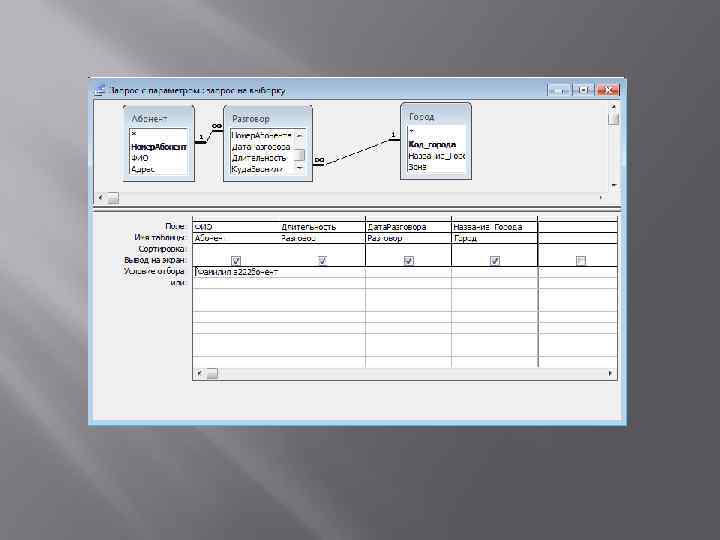
 Запрос на удаление. Запрос создаем при помощи конструктора запросов. Выбираем меню «Запрос» – «Удаление» Добавляем в запрос таблицу, из которой необходимо удалять запросы, и определяем условия выбора удаляемых записей. В примере удаляем записи из таблицы «Разговоры» с датой разговора, большей текущей даты.
Запрос на удаление. Запрос создаем при помощи конструктора запросов. Выбираем меню «Запрос» – «Удаление» Добавляем в запрос таблицу, из которой необходимо удалять запросы, и определяем условия выбора удаляемых записей. В примере удаляем записи из таблицы «Разговоры» с датой разговора, большей текущей даты.
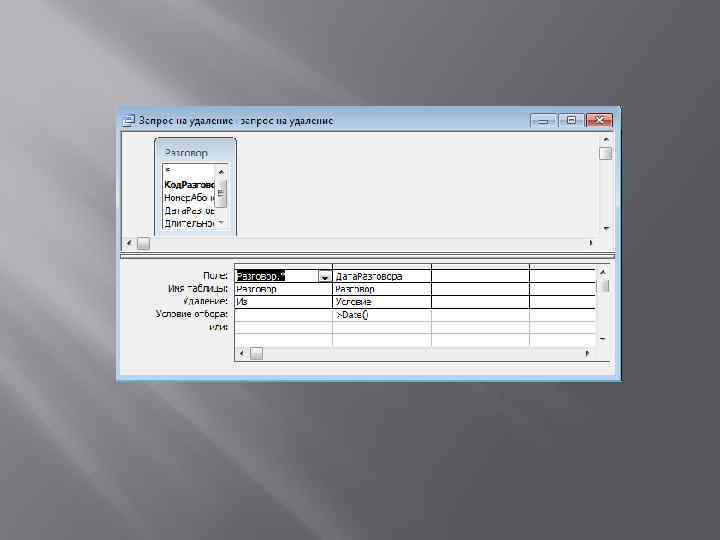
 Запрос на добавление необходим, чтобы добавлять данные в таблицу данной базы. Также можно добавлять данные в таблицу другой базы данных. Данный запрос создадим при помощи sql запроса.
Запрос на добавление необходим, чтобы добавлять данные в таблицу данной базы. Также можно добавлять данные в таблицу другой базы данных. Данный запрос создадим при помощи sql запроса.
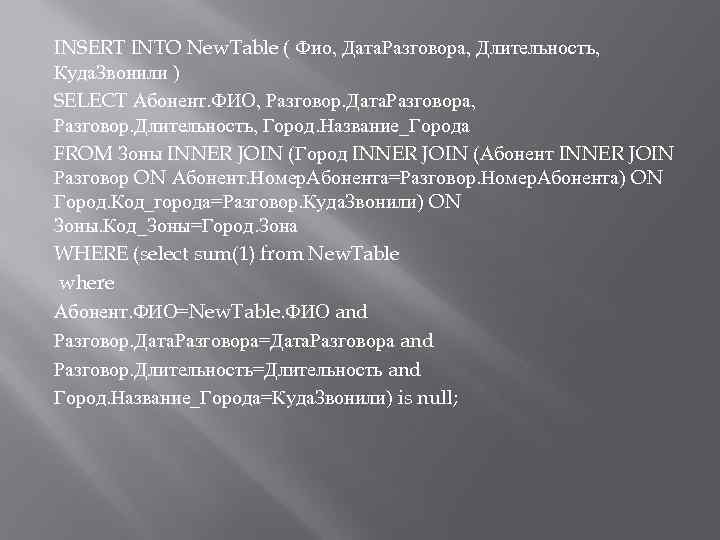 INSERT INTO New. Table ( Фио, Дата. Разговора, Длительность, Куда. Звонили ) SELECT Абонент. ФИО, Разговор. Дата. Разговора, Разговор. Длительность, Город. Название_Города FROM Зоны INNER JOIN (Город INNER JOIN (Абонент INNER JOIN Разговор ON Абонент. Номер. Абонента=Разговор. Номер. Абонента) ON Город. Код_города=Разговор. Куда. Звонили) ON Зоны. Код_Зоны=Город. Зона WHERE (select sum(1) from New. Table where Абонент. ФИО=New. Table. ФИО and Разговор. Дата. Разговора=Дата. Разговора and Разговор. Длительность=Длительность and Город. Название_Города=Куда. Звонили) is null;
INSERT INTO New. Table ( Фио, Дата. Разговора, Длительность, Куда. Звонили ) SELECT Абонент. ФИО, Разговор. Дата. Разговора, Разговор. Длительность, Город. Название_Города FROM Зоны INNER JOIN (Город INNER JOIN (Абонент INNER JOIN Разговор ON Абонент. Номер. Абонента=Разговор. Номер. Абонента) ON Город. Код_города=Разговор. Куда. Звонили) ON Зоны. Код_Зоны=Город. Зона WHERE (select sum(1) from New. Table where Абонент. ФИО=New. Table. ФИО and Разговор. Дата. Разговора=Дата. Разговора and Разговор. Длительность=Длительность and Город. Название_Города=Куда. Звонили) is null;
 Запрос на обновление. Запрос создаем при помощи конструктора запросов. Выбираем меню «Запрос» – «Обновление» . Добавляем таблицу, записи в которой необходимо изменить, в пункте «обновление» вводим формулу для изменение поля. Создадим запрос, который увеличивает все цены на разговоры на 12 ед.
Запрос на обновление. Запрос создаем при помощи конструктора запросов. Выбираем меню «Запрос» – «Обновление» . Добавляем таблицу, записи в которой необходимо изменить, в пункте «обновление» вводим формулу для изменение поля. Создадим запрос, который увеличивает все цены на разговоры на 12 ед.
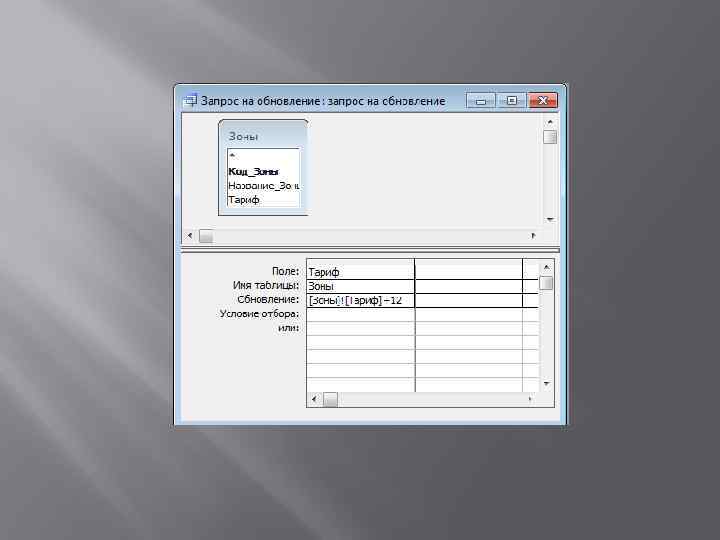
 Для создания запроса, в котором столбцами являются поля одной таблицы, а заголовками строк являются поля другой таблицы, используются перекрестные запросы. Запрос создаем в конструкторе запросов, в меню «запрос» указываем. Что это перекрестный запрос. Добавляем 2 поля таблиц, которые будут заголовками строк и столбцов(явно указываем это) а также добавляем поле-значение, для которого указываем групповую операцию (например сумма)
Для создания запроса, в котором столбцами являются поля одной таблицы, а заголовками строк являются поля другой таблицы, используются перекрестные запросы. Запрос создаем в конструкторе запросов, в меню «запрос» указываем. Что это перекрестный запрос. Добавляем 2 поля таблиц, которые будут заголовками строк и столбцов(явно указываем это) а также добавляем поле-значение, для которого указываем групповую операцию (например сумма)
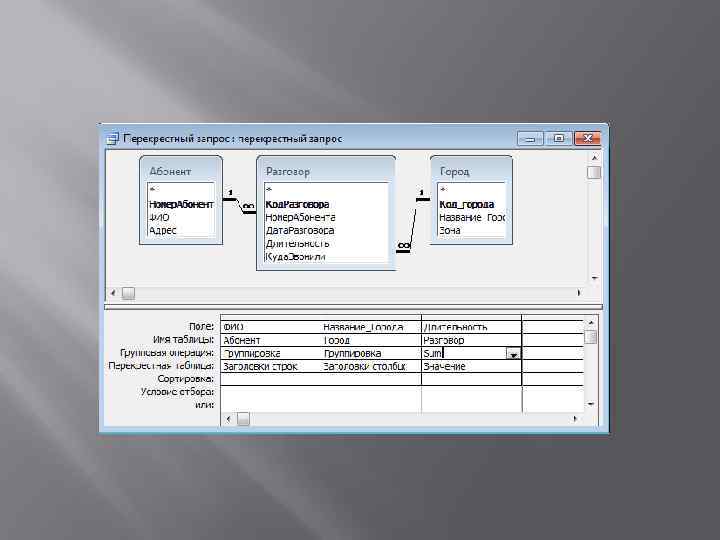
 Итоговый запрос Для подсчета каких-либо итоговых значений, например, вычисление количества звонков совершенных абонентом необходимо использовать итоговые запросы. Для создании такого запроса в конструкторе запросов необходимо включить пункт «Групповая операция» (в меню «Вид» ). И в поля, где надо выводить итоговые значения выбираем операцию(например, сумма)
Итоговый запрос Для подсчета каких-либо итоговых значений, например, вычисление количества звонков совершенных абонентом необходимо использовать итоговые запросы. Для создании такого запроса в конструкторе запросов необходимо включить пункт «Групповая операция» (в меню «Вид» ). И в поля, где надо выводить итоговые значения выбираем операцию(например, сумма)
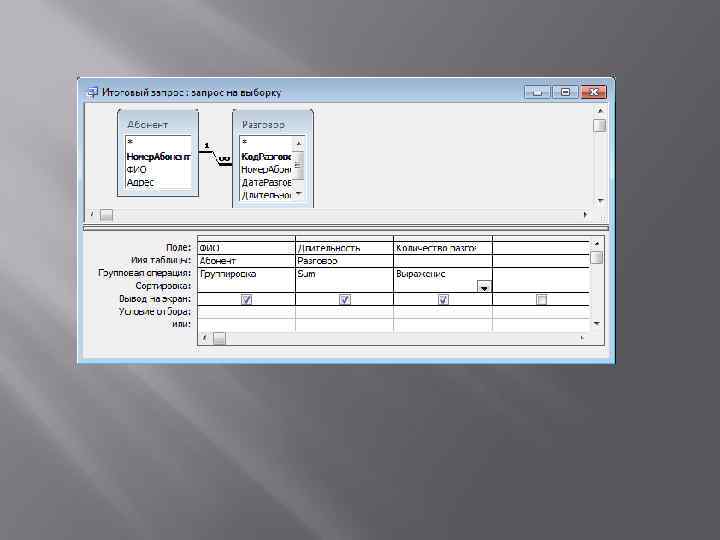
 Создание формы для поиска данных. Используем мастер форм для создания формы в которой будет выводиться интересующая информация:
Создание формы для поиска данных. Используем мастер форм для создания формы в которой будет выводиться интересующая информация:
 Создание формы для поиска данных. При помощи конструктора форм создаем форму, на которую помещаем элементы для фильтрации данных(поле ввода, поле со списком и. т. д. ), а также кнопку, по нажатию на которую будет применяться фильтр. В область данных формы добавляем форму, созданную в предыдущем пункте. На нажатие кнопки добавляем макрос, применяющий фильтр.
Создание формы для поиска данных. При помощи конструктора форм создаем форму, на которую помещаем элементы для фильтрации данных(поле ввода, поле со списком и. т. д. ), а также кнопку, по нажатию на которую будет применяться фильтр. В область данных формы добавляем форму, созданную в предыдущем пункте. На нажатие кнопки добавляем макрос, применяющий фильтр.

 Кнопочное меню Для создания кнопочного меню используем команду меню «Сервис» – «Служебные программы» – «Диспетчер кнопочных форм» В диалоговом окне создаем кнопочную форму, и добавляем в неё необходимые элементы:
Кнопочное меню Для создания кнопочного меню используем команду меню «Сервис» – «Служебные программы» – «Диспетчер кнопочных форм» В диалоговом окне создаем кнопочную форму, и добавляем в неё необходимые элементы:
 Кнопочное меню В результате создается форма:
Кнопочное меню В результате создается форма:
 Создание отчетов. Отчеты удобнее всего создавать по готовым запросам. Для этого создаем запрос, которые выводит необходимые данные, и по этому запросу создаем отчет при помощи мастера отчетов. После создания можно добавлять новые поля, например добавляем поле, вычисляющее стоимость разговора. В поле отчета «Примечание отчета» можно добавить итоговые значения, например сумму данный всего отчета
Создание отчетов. Отчеты удобнее всего создавать по готовым запросам. Для этого создаем запрос, которые выводит необходимые данные, и по этому запросу создаем отчет при помощи мастера отчетов. После создания можно добавлять новые поля, например добавляем поле, вычисляющее стоимость разговора. В поле отчета «Примечание отчета» можно добавить итоговые значения, например сумму данный всего отчета
 Список использованных источников Павлов Р. В. Краткий курс СУБД Access Степанов B. B. Microsoft Access 2003 для начинающих Шевченко Н. А. Access 2003. Искусство создания базы данных http: //office. microsoft. com/ru-ru/accesshelp/
Список использованных источников Павлов Р. В. Краткий курс СУБД Access Степанов B. B. Microsoft Access 2003 для начинающих Шевченко Н. А. Access 2003. Искусство создания базы данных http: //office. microsoft. com/ru-ru/accesshelp/


